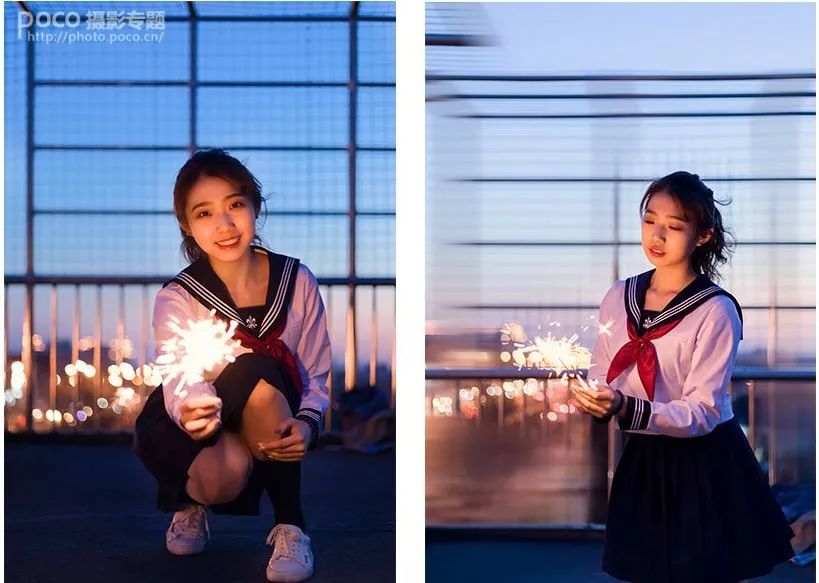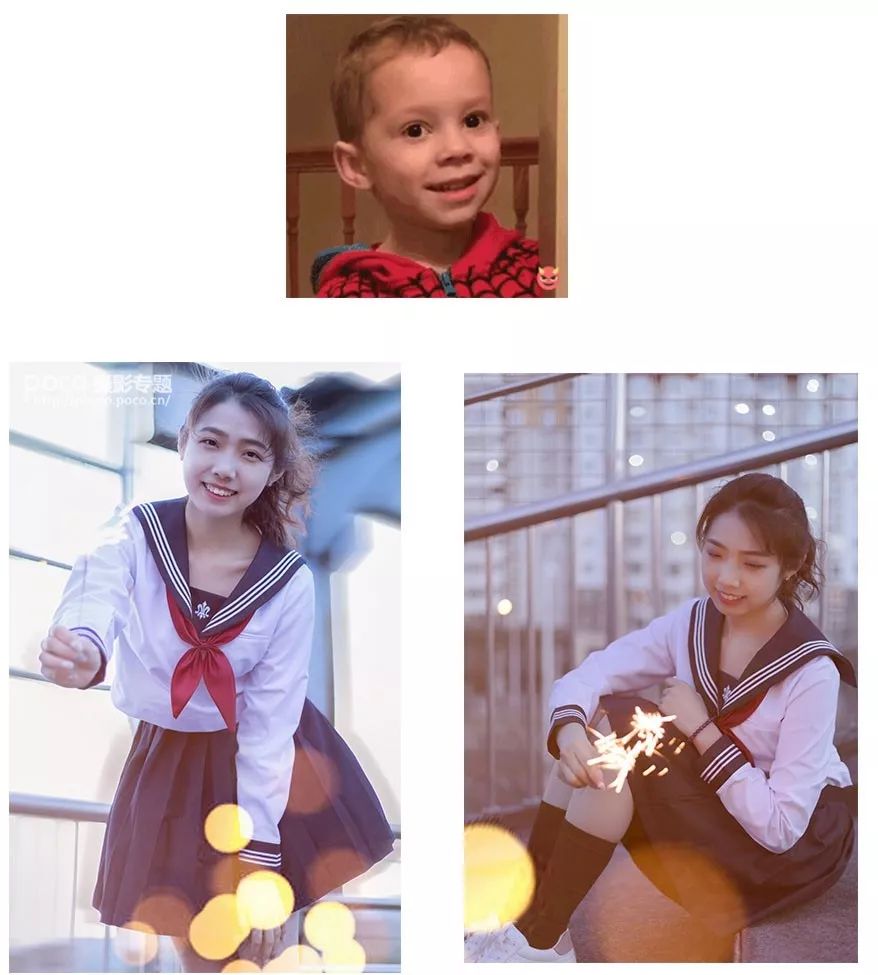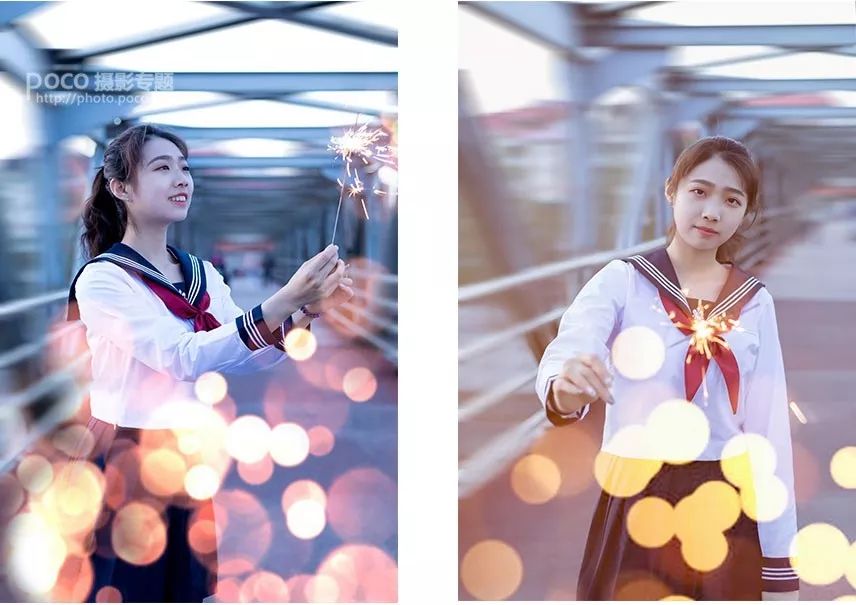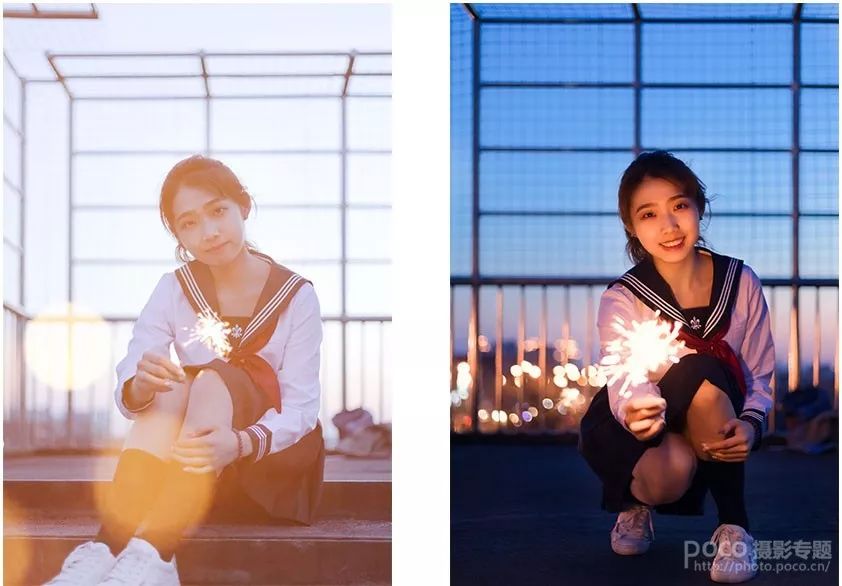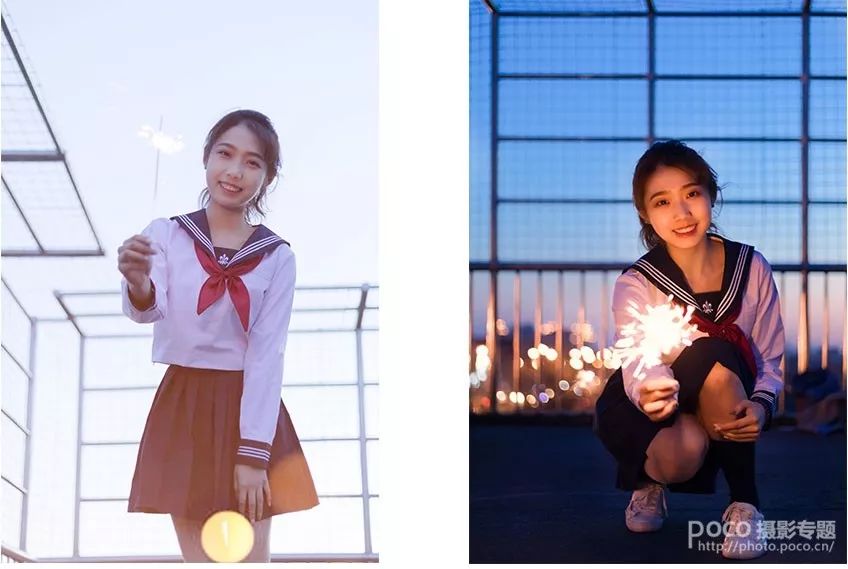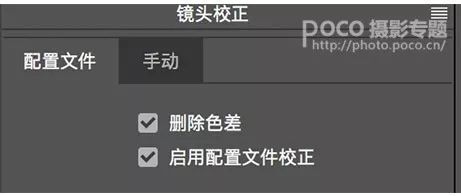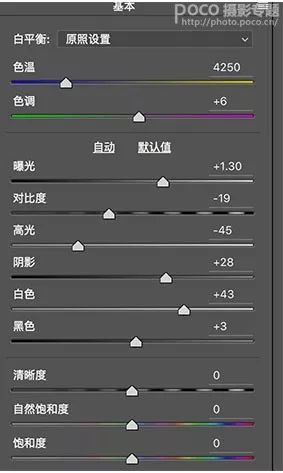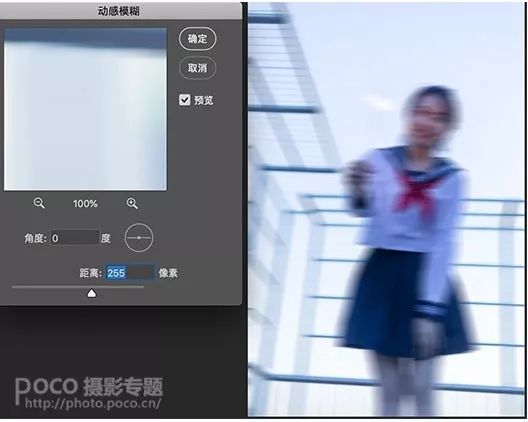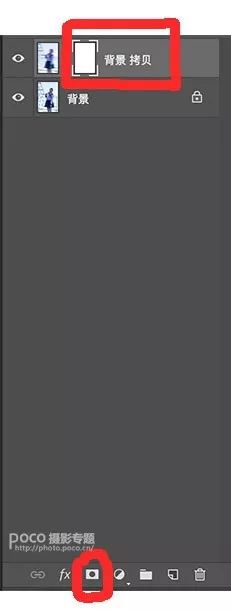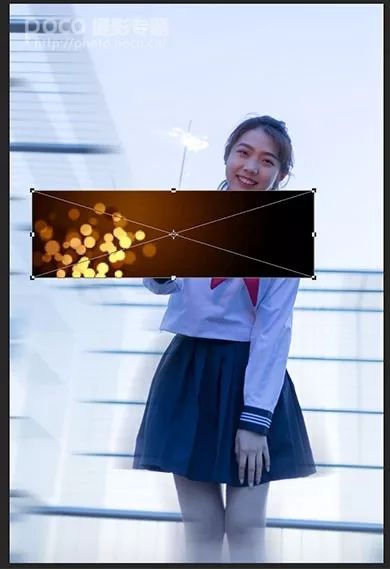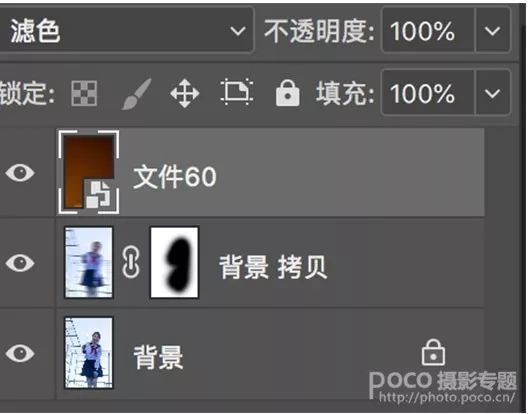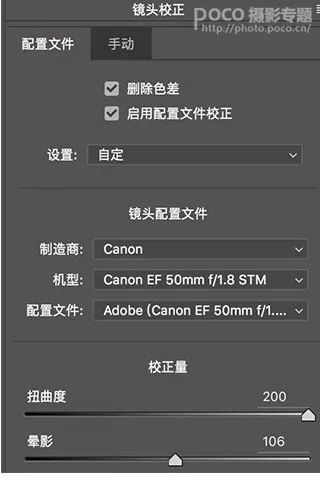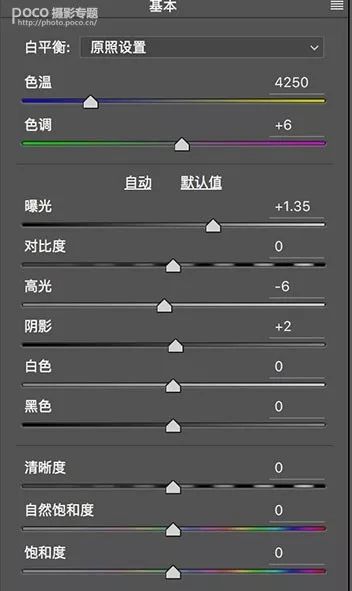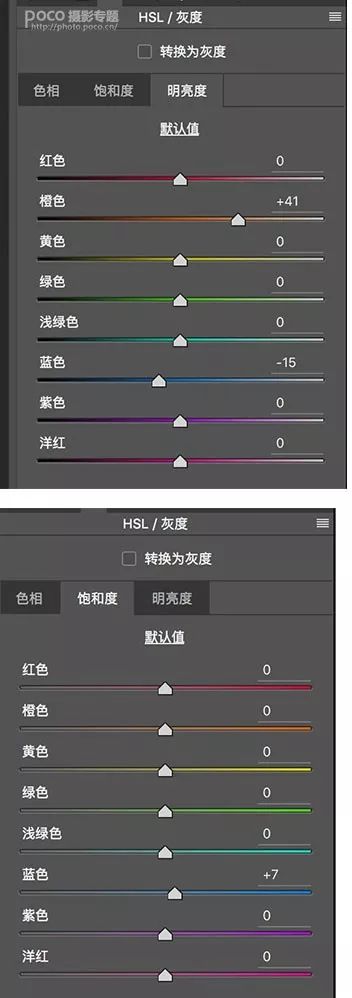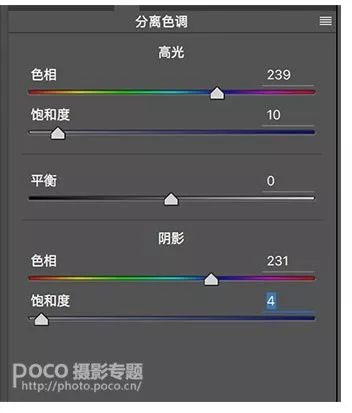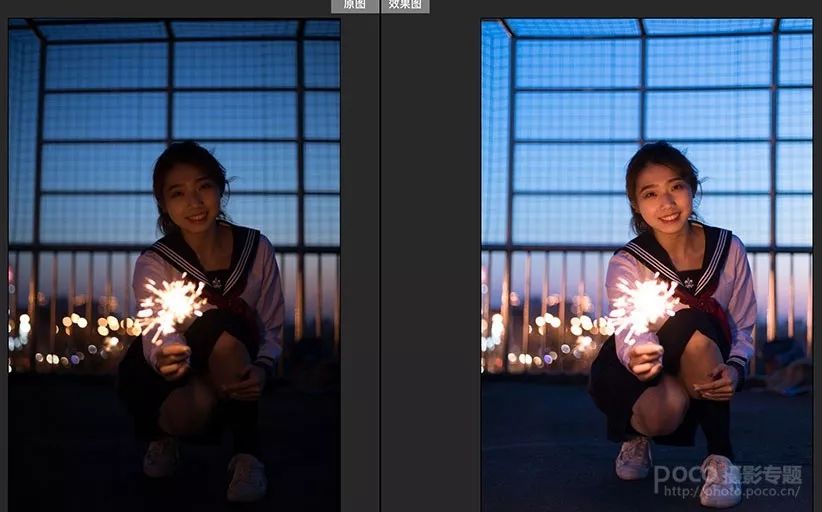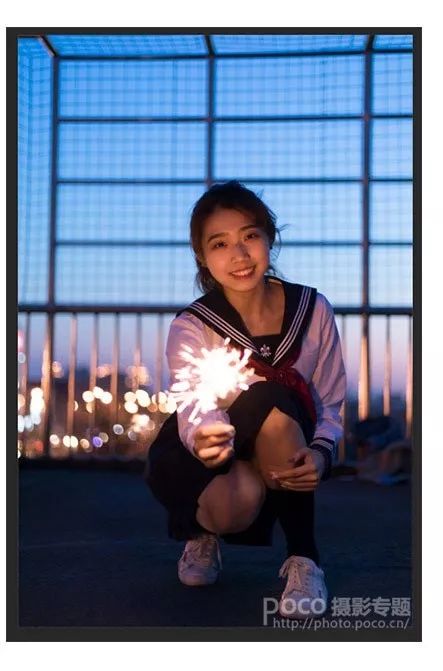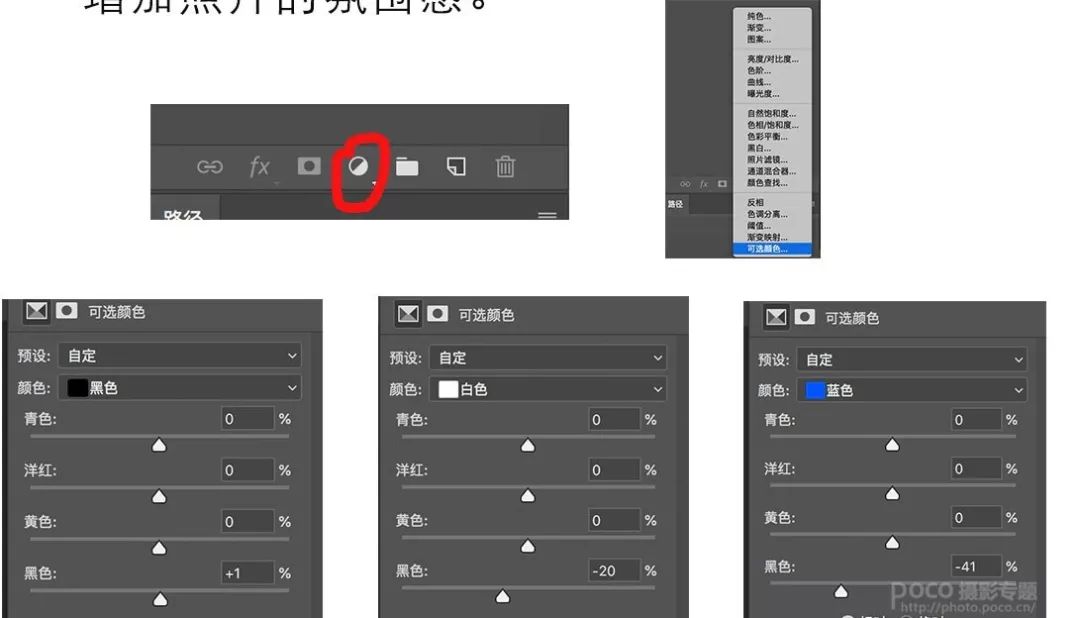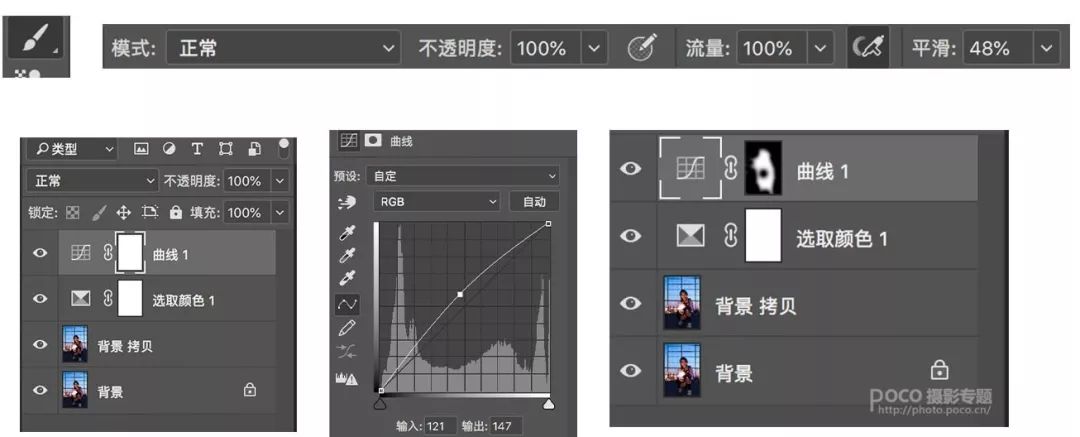干货满满!教你调出美美的夜景烟花人像! |
您所在的位置:网站首页 › 烟花夜景照片 › 干货满满!教你调出美美的夜景烟花人像! |
干货满满!教你调出美美的夜景烟花人像!
|
注意:数值不是绝对值,也不用刻意记。大家可以先有一个思路,然后在拍摄的过程中不断的调整。 拍摄时间 拍摄前一定要查好日落时间,尤其对于没有任何补光工具拍摄的人来说。以北京为例,现在六点半日落。我跟模特是六点赶到拍摄地点的,那会儿光很美,像极了日剧的场景。可是并不是很适合拍烟花棒,所以给模特拍了几张剪影。但一转眼的工夫光线就暗了下来,为了拍摄效果好看,我建议大家使用两根烟花棒,这样火苗更好看。
(使用一根烟花棒,且光线并不是很暗的情况下拍摄)
(正确时间拍摄) 拍摄地点 根据第一次拍摄经验我总结出,拍摄烟花棒一定要选择光污染少的地方。而且要尽量空旷,例如天台、湖边等。第一次拍摄的时候错过了最佳时间,不得已在马路边完成的拍摄。车灯、路灯,这些光严重影响了微弱的烟花光,缺少了烟花棒的唯美。 第二次拍摄这地儿其实还算不错,可惜背景不够干净。而我缺少一大光圈镜头。所以我在处理照片时利用了一些 PS 技术将背景做了一些模糊处理,这样更加突出夜景中的人物和烟花棒。
(第一次在马路边拍摄缺少烟花棒唯美的氛围,第二次再少光污染环境拍摄好看多了) 服装选择 拍摄烟花棒个人感觉衣服尽量以干净为主,不要过于艳丽。浅色衣服还能起到给人脸补光的作用。 JK 校服、和服或者日常穿搭都可以。 购买渠道 想拍烟花棒的朋友们可以下载"微店" APP。我当时选择长一点的那一款,据店家说长款适用于拍摄写真。我自用感受是烟花棒真的是一瞬即逝,所以建议大家在拍摄前,无论是摄影师还是模特脑海里都应该先有一个清楚的拍摄构思。 拍摄角度 我觉得一般拍夜景烟花人像还是以小清新为主,所以在拍摄时先给模特儿一正确的情绪引导,多让模特做出一些轻松自然的动作。在刚开始拍摄的时候可以让模特儿自己拿着烟花棒在旁边玩儿,摄影师需要做的就是抓拍一些模特儿自然的动作和表情。先观察模特儿的脸型,找合适好看的角度进行仰拍、俯拍。可以让模特儿看烟花,也可以看镜头真实富有感染力的笑容,我通常抓这类笑容都是先让模特儿低头,我喊123快速抓拍模特儿在抬头的那一刹那冲着镜头露出的笑容。反复试验这笑容最自然,否则容易成为假笑男孩。
还可以站在远处进行侧身拍摄,当然同样可以有俯仰的构图角度。
高举烟花,看烟花或者看镜头。
可以让模特儿蹲着或坐着拍摄。
注:在拍摄时尽量使用两根烟花棒,靠模特儿近一点儿,这样可以起到打光的作用。 修图技巧 这组夜景烟花人像我基本都是在 PS 中完成后期。因为拍摄时间差很明显照片有冷暖对比,所以我索性将几张亮度高点儿的照片处理成暖色调,先放两张冷暖色调对比。
大多数人还是喜欢冷色调那几张。因为烟花的光更好看,也更突出。接下来,我会把两组后期的过程一一讲解。 分析原片 原图长这样,色调偏蓝是因为我在机内设置了白平衡。看你想要的照片效果,偏黄或偏蓝看个人喜好。暗部有点儿暗,后期时应适当提高暗部。饱和度对比度有点儿高,整体画面不够柔和。
第一步、镜头矫正。
第二步、提高曝光,使整体画面干净明亮。 第三步、降低对比度,使整体画面柔和。 第四步、拉回高光避免过曝。 第五步、拉高阴影和黑色色阶,保留画面阴影细节。
第六步、减少杂色,个人更喜欢用 LR 去除噪点功能。夜景一般都会有噪点。 利用剪裁工具将原本倾斜的背景栏杆人物恢复水平方向( LR 恢复水平功能更方便操作)
由于拍摄场地背景栏杆过于抢眼,这个时候当你缺少一支大光圈镜头你可以使用我这个办法来达到模糊背景突出人物的效果。 首先复制一个图层,滤镜一一模糊一一动感模糊,选择合适数值照片出现类似效果
在复制图层旁边添加以一蒙版
选择工具栏中的画笔工具,选择正常模式
用黑色画笔涂抹蒙版想要擦出来的部分,差不多达到这样的效果:
接下来是这组暖色调形成最关键的一个步骤: 选择合适的光斑拖入照片
改变光斑图片的大小位置将原本的照片覆盖 设置图层的混合模式,将图层混合模式改成滤色
改光斑图片与原图完美合二为一,也可根据实际图片情况改变不透明度。液化人物完成照片:
接下来来讲讲大家普遍喜欢这组冷色调的照片,其实这一组后期相比较暖色调简单很多。我们先来看看原图。 分析原片 镜头畸变、欠曝,发灰发暗不通透。图片没有层次感。特别强调拍摄的时候一定要使用 RAW 格式,后期调节具有较高的可控性。在后期的时候我想要照片达到一种通透明亮的效果。
初步调整 打开照片,用camera raw滤镜进行初步调整,步骤如下: 1. 镜头矫正,减小畸变
2. 基本参数调整
3. 画面整体被红蓝黄橙控制,所以主要围绕着几个颜色适当调整。降低蓝色明亮度,使天空背景蓝色通透。增加橙色明度使人物皮肤透亮。
4. 高光阴影适当加一点儿蓝色,增加画面氛围感。
完成以上几步操作得到下面的对比图,看得出整体的画面已经改善了许多。
PS精修部分 通过上述操作得到此效果图:
1. 首先复制图层 2. 选择可选颜色。分别选择黑色、白色、蓝色。增加照片的氛围感。
3. 拉高曲线提亮整体画面,使用蒙版用画笔将背景擦暗,这样人物提亮的同时也跟背景分离更加突出。
4. 结束上述所有操作即可得到下图照片的效果。
5. 最有一步磨皮液化。 然后就完成了~ ------------------------- 仅仅一张图!高手可以玩出花啊!返回搜狐,查看更多 |
【本文地址】
今日新闻 |
推荐新闻 |